Puoi incontrare alcune difficoltà durante la riproduzione di file WMV. WMV è difficile da riprodurre per gli utenti iOS su software e hardware Apple, inclusi iTunes, iPhone QuickTime e iMovie. Il formato WMV può presentare alcune sfide tecniche anche per gli utenti Windows. Potresti convertire WMV in MOV su Windows per porre fine a tutte queste seccature.
Stai cercando una soluzione rapida e semplice per cambiare WMV in MOV su Windows e Mac in modo che il film possa essere riprodotto? Puoi utilizzare il tuo smartphone per riprodurre video MOV senza plug-in. I primi 5 convertitori video per la conversione di file WMV a MOV sono elencati di seguito. Scegline uno per convertire il tuo video da WMV a MOV senza compromettere la qualità.
Contenuto: Parte 1. I migliori strumenti desktop per convertire WMV in MOV su WindowsParte 2. Converti WMV in MOV su Windows con programmi online gratuitiParte 3. WMV vs MOV: quali sono le differenze?Parte 4. Conclusione
Parte 1. I migliori strumenti desktop per convertire WMV in MOV su Windows
Convertitore video iMyMac
Il miglior convertitore da WMV a MOV è Convertitore video iMyMac, che supporta centinaia di formati video per una semplice conversione, come AVI, MP4, FLV e altri. Prima della conversione, puoi anche modificare i film WMV ritagliando, aggiungendo filigrane, tagliando, ruotando, cambiando i sottotitoli, ecc. Inoltre, è possibile ridurre le dimensioni dei film, scaricarli da Internet e trasferirli sui dispositivi. Funziona senza problemi su entrambi i sistemi Mac e Windows, inclusi Windows 10 e Mojave. Quindi ecco le procedure per convertire WMV in MOV su Windows:
- Inizia la versione Mac o Windows del programma iMyMac Video Converter sul tuo computer. Accedere il tuo account una volta che hai finito.
- Il file WMV viene rilasciato o trascinato con successo ogni volta nel display del sistema.
- Dopo aver selezionato "Converti formato", viene visualizzato un menu a discesa che consente di specificare il tipo di file in cui deve essere convertito l'originale, ad esempio MOV.
- Con l'interfaccia utente, individuare le alterazioni dei file non è mai stato così semplice. Sei libero di modificare i file come preferisci.
- By scegliendo Salva, tutte le modifiche verranno salvate.
- Seleziona un'opzione di conversione dalla barra degli strumenti per iniziare il processo di conversione.

VLC Media Player
Tutti sanno che qualsiasi cosa può essere riprodotta su PC, Mac e varie altre piattaforme utilizzando VLC. Senza DRM, VLC Player può leggere e guardare file video WMV e MOV. La sorprendente funzione di conversione video del lettore ti consente di convertire WMV in MOV su Windows e Mac, iPad, QuickTime, iPhone e altro hardware e software. Esistono anche opzioni che ti consentono di farlo modificare le impostazioni video fondamentali. Ecco come convertire i filmati WMV in MOV su Windows (10/11) e Mac utilizzando VLC Media Player.
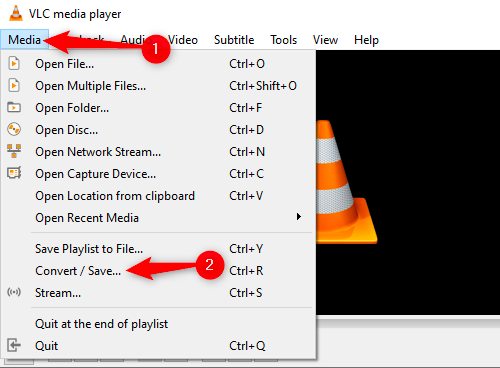
- Passare al menu Media in VLC Media Player e scegliere a Converti / Salva.
- Seleziona il file WMV che vuoi convertire facendo clic Aggiungi, poi clicca Converti/Salva.
- Per accedere alla finestra Modifica profilo, fare clic su Pulsante Impostazioni. Rinominare il video nella nuova finestra e scegliere MP4/MOV come formato di esportazione. Premere Creare.
- Per completare la conversione di WMV in QuickTime (MOV), fare clic su Inizia dopo aver selezionato una posizione utilizzando l'opzione Sfoglia.
HandBrake
L'uso di HandBrake è una delle migliori opzioni gratuite per convertire i file WMV. Esistono versioni di Handbrake su Mac, Windows e Linux. Sebbene HandBrake sia maggiormente riconosciuto per le sue capacità di ripping di DVD, può anche convertire tra diversi formati multimediali. Gli utenti alle prime armi potrebbero trovare la sua interfaccia un po' spaventosa, ma con l'aiuto del tutorial qui sotto, puoi convertire WMV in MOV su Windows gratuitamente in pochissimo tempo. Installa HandBrake sul tuo computer scaricandolo dal sito ufficiale o aggiornando la tua versione attuale prima di continuare.

- Esegui il freno a mano sul tuo PC, quindi scegli Open Source per aggiungere il tuo file WMV.
- set la destinazione del file.
- Scegli MP4 nel file Impostazioni di output menu che appare. Se desideri personalizzare ulteriormente le tue impostazioni, qui sono disponibili molte opzioni. Usa le impostazioni fornite a meno che tu non sia sicuro delle tue capacità.
- Per iniziare il processo, clicca l' Inizia la codifica icona nella parte superiore della finestra.
Parte 2. Converti WMV in MOV su Windows con programmi online gratuiti
Strumento 01. Zamzar.com
Puoi convertire i file WMV in qualsiasi formato audio e video comune con Zamzar. Inoltre, offre conversioni per musica, immagini e documenti. Tieni presente che se il file video supera i 50 MB, devi iscriverti al suo piano di abbonamento. Usa Zamzar per convertire WMV in MOV su Windows e Mac seguendo queste semplici istruzioni.
- Seleziona i file WMV sul tuo dispositivo e select "aggiungi file" per importarli in Zamzar.
- Clicchi l' Convertire in pulsante per scegliere "MOV" come formato video desiderato.
- Seleziona "Converti ora" per convertire istantaneamente il video WMV in formato MOV.
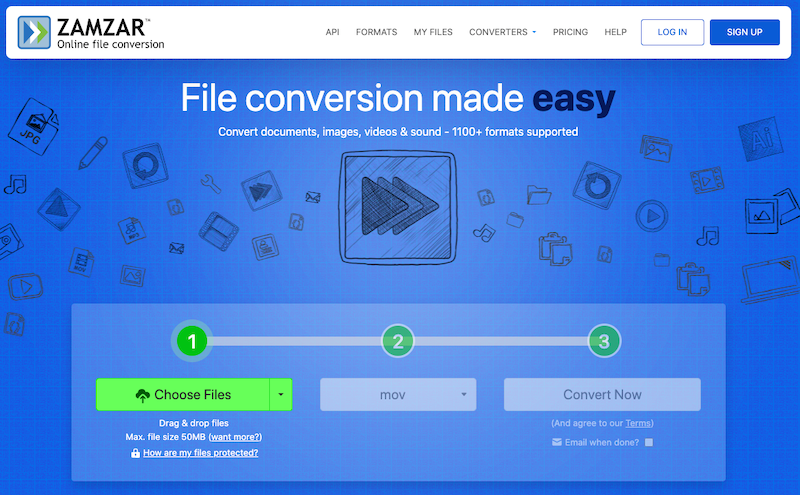
Strumento 02. CloudConvert.com
Un utile convertitore video gratuito è CloudConvert. Sono supportati quasi tutti i formati di ebook, fogli di calcolo, documenti, immagini e presentazioni, nonché audio e video. Provalo se desideri convertire WMV in MOV su Windows senza scaricare software aggiuntivo. È uno dei convertitori online gratuiti da WMV a MOV che ti consente di regolare le impostazioni di conversione. Per essere più precisi, puoi tagliare il video, aggiungere i sottotitoli e modificare le impostazioni video e audio. Tuttavia, gli strumenti online hanno alcune restrizioni, come velocità ridotta, limiti di dimensione del file, limitazioni di conversione batch e così via.
- Avvia CloudConvert, scegliere un file WVM utilizzando l'estensione Selezionare File pulsante e caricarlo su Internet.
- Scegli "MOV" come tipo di file desiderato, quindi fare clic su "convertire" per convertire il video WMV in MOV.
- Risparmi e guarda il video MOV al termine della procedura di conversione.
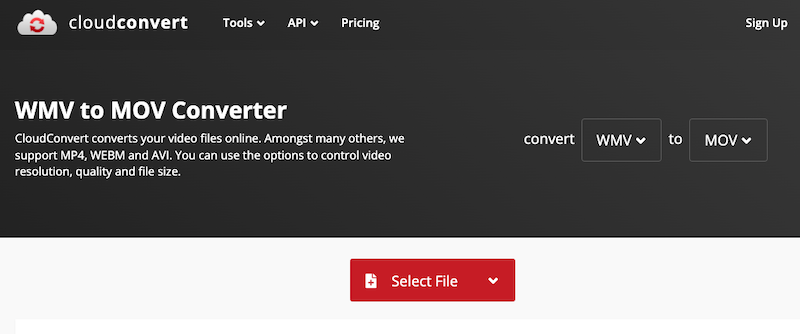
Parte 3. WMV vs MOV: quali sono le differenze?
La maggior parte dei lettori video Windows può aprire e riprodurre file WMV. Questi includono Film e TV, KMPlayer, Windows Media Player, VLC, MPlayer, ecc. I computer Mac con VLC per macOS sono in grado di visualizzare e riprodurre file WMV. Flip4Mac può essere utilizzato come plug-in per aiutare gli utenti Mac a riprodurre file WMV. Un altro buon modo per riprodurre e modificare i file WMV su un Mac è convertirli in formato MOV. Quindi è necessario utilizzare un convertitore per convertire WMV in MOV su Windows e Mac.
QuickTime di Apple è stato il primo programma a utilizzare il file MOV. I gadget e il software di Apple possono tutti riprodurre file video MOV. Ma Windows e altre app come Windows Movie Maker e Adobe Premiere Pro hanno problemi ad aprire i file MOV. Devi convertire i video WMV in altre versioni che può essere utilizzato facilmente. I filmati MOV possono essere di ottima qualità, quindi la dimensione del file di un file MOV potrebbe essere grande.
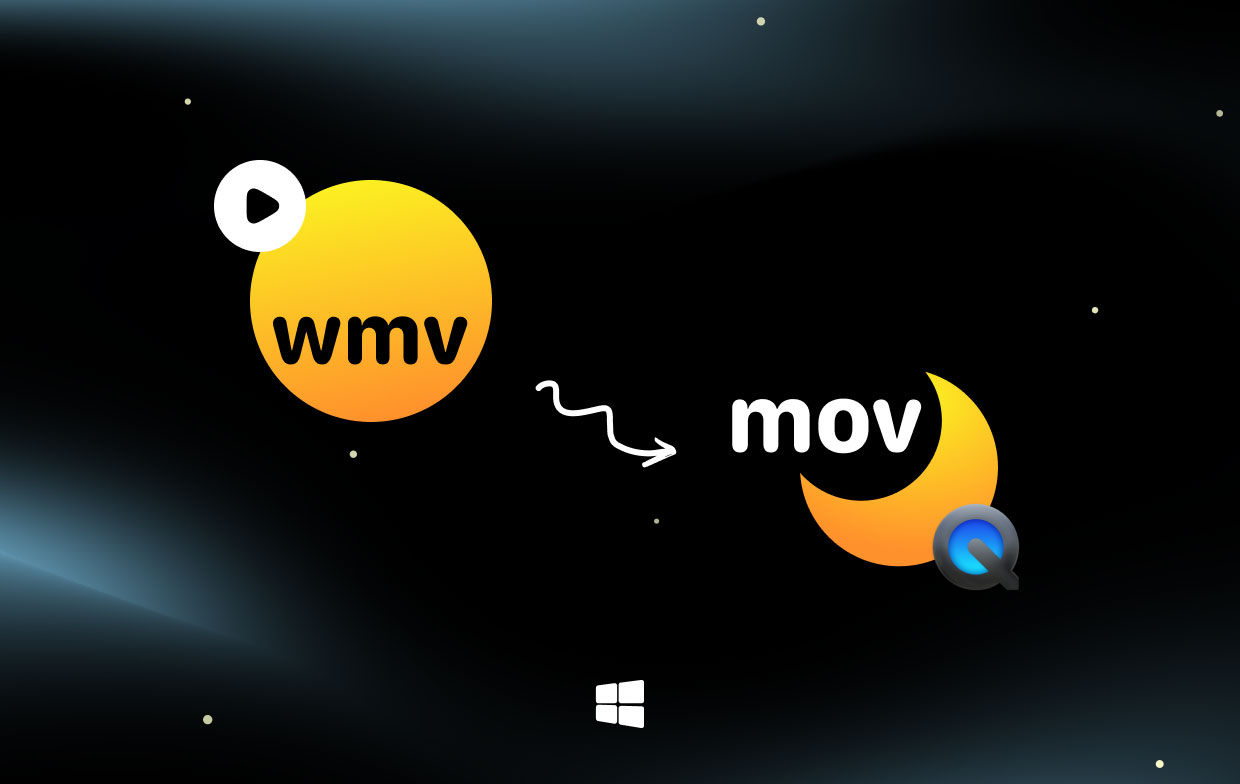
Parte 4. Conclusione
Nella guida sopra, abbiamo spiegato come convertire WMV in MOV su Windows e Mac. La qualità del risultato è spesso la considerazione principale durante la transcodifica dei video. Da questo punto in poi, iMyMac Video Converter, un convertitore video affidabile, è ciò che consigliamo di utilizzare per acquisire i migliori video MOV. Al contrario, forniamo anche altri strumenti di conversione da WMV a MOV accessibili e online. Ora scegli il tuo strumento preferito in base alle circostanze.



